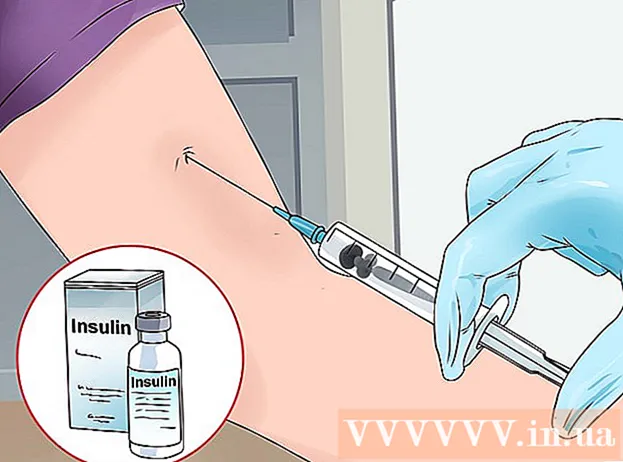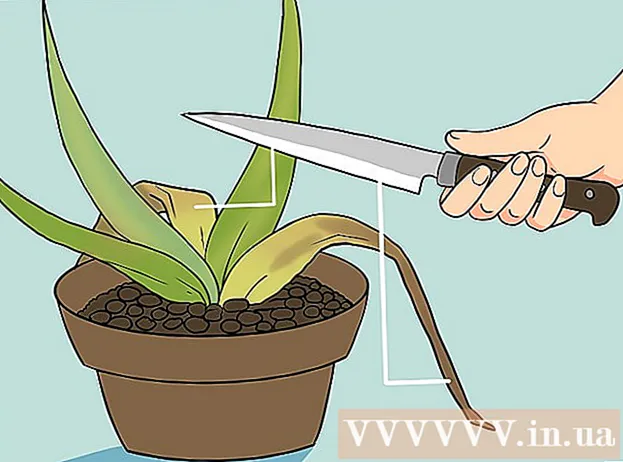Autora:
Gregory Harris
Data De La Creació:
11 Abril 2021
Data D’Actualització:
1 Juliol 2024

Content
En aquest article, aprendreu a suprimir l’historial d’ordres que s’executaven a la finestra Executa de Windows 7/8/10.
Passos
Mètode 1 de 2: Windows 10
 1 Obriu el menú d'inici. Feu clic a Inici (logotip de Windows) a l'extrem inferior esquerre de la pantalla o premeu ⊞ Guanya.
1 Obriu el menú d'inici. Feu clic a Inici (logotip de Windows) a l'extrem inferior esquerre de la pantalla o premeu ⊞ Guanya.  2 Entra regedit a la barra de cerca. Això començarà a cercar l’Editor del Registre.
2 Entra regedit a la barra de cerca. Això començarà a cercar l’Editor del Registre.  3 Feu clic a "regedit". És una icona en forma de diversos cubs blaus.
3 Feu clic a "regedit". És una icona en forma de diversos cubs blaus.  4 Fer clic a Síquan se us demani. S'obrirà l'Editor del registre.
4 Fer clic a Síquan se us demani. S'obrirà l'Editor del registre.  5 Aneu a la carpeta "RunMRU". Les carpetes del registre s’ordenen alfabèticament. Per anar a la carpeta "RunMRU":
5 Aneu a la carpeta "RunMRU". Les carpetes del registre s’ordenen alfabèticament. Per anar a la carpeta "RunMRU": - Obriu la carpeta "HKEY_CURRENT_USER"; per fer-ho, feu clic a
 a l'esquerra d'aquesta carpeta. Aquesta i cada carpeta posterior es troben al tauler esquerre.
a l'esquerra d'aquesta carpeta. Aquesta i cada carpeta posterior es troben al tauler esquerre. - Obriu la carpeta "Programari".
- Obriu la carpeta Microsoft.
- Desplaceu-vos cap avall i obriu la carpeta Windows.
- Obriu la carpeta "CurrentVersion".
- Obriu la carpeta Explorer.
- Obriu la carpeta "HKEY_CURRENT_USER"; per fer-ho, feu clic a
 6 Feu clic a la carpeta "RunMRU". El seu contingut es mostrarà al tauler dret de la finestra de l’Editor del Registre.
6 Feu clic a la carpeta "RunMRU". El seu contingut es mostrarà al tauler dret de la finestra de l’Editor del Registre.  7 Seleccioneu tots els elements de la carpeta RunMRU excepte per defecte. Manteniu premut el botó esquerre del ratolí i moveu el punter sobre tots els elements del tauler dret; no seleccioneu l'element "Per defecte".
7 Seleccioneu tots els elements de la carpeta RunMRU excepte per defecte. Manteniu premut el botó esquerre del ratolí i moveu el punter sobre tots els elements del tauler dret; no seleccioneu l'element "Per defecte". - A la columna "Valors", trobareu les ordres que s'han executat a la finestra "Executa".
 8 Feu clic amb el botó dret sobre els elements seleccionats i feu clic a Suprimeix. El botó Suprimeix apareixerà a la part inferior del menú; apareixerà una finestra emergent.
8 Feu clic amb el botó dret sobre els elements seleccionats i feu clic a Suprimeix. El botó Suprimeix apareixerà a la part inferior del menú; apareixerà una finestra emergent. - Si teniu un ordinador portàtil amb un trackpad, toqueu-lo amb dos dits (en lloc de fer clic amb el botó dret).
 9 Fer clic a Sí. L’historial d’ordres s’esborrarà.
9 Fer clic a Sí. L’historial d’ordres s’esborrarà. - El més probable és que s’obri una finestra amb el missatge "No es poden suprimir totes les entrades del registre" (o similar); independentment d'aquest missatge, l'historial d'ordres s'esborrarà la propera vegada que es comprovi.
Mètode 2 de 2: Windows 7/8
 1 Feu clic amb el botó dret a la barra de tasques. Es troba a la part inferior de la pantalla; si no es mostra, moveu el cursor a la part inferior de la pantalla.
1 Feu clic amb el botó dret a la barra de tasques. Es troba a la part inferior de la pantalla; si no es mostra, moveu el cursor a la part inferior de la pantalla. - Si teniu un ordinador portàtil amb un trackpad, toqueu-lo amb dos dits (en lloc de fer clic amb el botó dret).
 2 Fer clic a Propietats. Es troba a la part inferior del menú.
2 Fer clic a Propietats. Es troba a la part inferior del menú.  3 Fer clic a Menú d'inici. Aquesta pestanya es troba a la part superior de la finestra Propietats.
3 Fer clic a Menú d'inici. Aquesta pestanya es troba a la part superior de la finestra Propietats. - Al Windows 8, feu clic a la pestanya Saltar llistes.
 4 Desmarqueu la casella situada al costat de "Conserva i mostra una llista de programes oberts recentment". Per fer-ho, només cal que feu clic a la casella de selecció (marqueu).
4 Desmarqueu la casella situada al costat de "Conserva i mostra una llista de programes oberts recentment". Per fer-ho, només cal que feu clic a la casella de selecció (marqueu).  5 Fer clic a Aplicar. És a la part inferior de la finestra.
5 Fer clic a Aplicar. És a la part inferior de la finestra.  6 Marqueu la casella situada al costat de "Conserva i mostra la llista de programes oberts recentment". La llista de programes oberts quedarà buida.
6 Marqueu la casella situada al costat de "Conserva i mostra la llista de programes oberts recentment". La llista de programes oberts quedarà buida.
Consells
- Al Windows 7/8, podeu utilitzar el mètode d’edició del registre descrit a la primera secció, és a dir, obrir manualment totes les carpetes necessàries, començant per “HKEY_CURRENT_USER” i acabant per “RunMRU”.
Advertiments
- No canvieu altres entrades del registre tret que sàpiga què feu. En cas contrari, danyareu el sistema.